一、前言
本人在A,B两地有两台黑裙晖主机,分别搭建了两台无限制许可的群晖监控录像机,然后在黑群晖主机做花生壳DDNS,然后手机使用DS Cam用来查看人员日常活动情况。但是A,B两地路由器在重新拨号后,经常出现10.x.x.x的内网地址,导致ddns不可用,每次都要去A,B两地去重新拨号,直到拨成公网IP(但是有时候会一直无法获得公网ip)。
每次出问题就上门重拨号不是一个通用化解决方案,费时费力,搞的心累... 那就研究一下内网穿透,来实现代理访问吧。分析对比各类穿透方案:花生壳、FRP、NPS等,最终选用NPS,主要是看中它的客户端不需要任何配置文件,所有配置完全在服务端实现,在家就能轻松对多台远端主机进行管理,并且NPS的web管理界面简洁、美观、易用。



二、准备工作
有公网ip的宽带:自家宽带,朋友家宽带,云服务器等等 (本文使用的自家200兆宽带)
支持端口映射的路由器一台 (本文使用的路由器为WRT1900AC)
域名:可以是*级域名,二级域名,壳域名(本文使用白群晖自带的二级域名)
代理服务器一台:x86,arm均可,最好能安装docker,因为部署与维护比较简单(本文使用一台白群晖主机并且使用docker部署相关程序)
监控服务器多台 (本文使用两台黑群晖主机)
内网穿透服务端软件:nps(本文使用docker版本的nps)
内网穿透客户端软件:npc(本文使用群晖原生spk版本的npc)
监控录像软件:群晖Surveillance Station
移动端app:群晖DS Cam
三、简单介绍
使用手机上的DS Cam访问代理服务器的域名与端口(abc.xx.com:1234)。
代理服务器Synology_1的NPS-server接受到访问请求,根据配置文件中端口1234的代理规则,使用专用代理隧道与内网Synology_2主机的NPC-client进行通信。
监控服务器Synology_2的NPC-client 向本机(或者局域网内)的Surveillance Station请求数据,然后回传给Synology_1的NPS-server。
现在我们的DS Cam就可以通过代理服务器Synology_1访问到监控服务器Synology_2的监控数据了。

四、使用带公网ip环境的主机部署nps-server
1.下载nps-server配置文件,地址,然后将配置文件上传到群晖主机在群晖主机上,我使用的目录是docker/npsserver/conf(图4.1)。

2.群晖套件中心-搜索并安装docker;打开docker-注册表-选择官方docker版本ffdfgdfg/nps(图4.2)。

3.打开docker-映像-双击ffdfgdfg/nps:latest 进行配置:
(1)勾选“使用高权限执行容器”(图4.3);

(2)然后点击高级设置:勾选自动重新启动(图4.4);

(3)点击 “卷”,在docker中映射一下本地目录,选择“添加文件夹”,浏览目录选择docker/npsserver/conf,点击“选择”(图4.5),然后配置装载路径为/conf(图4.6);

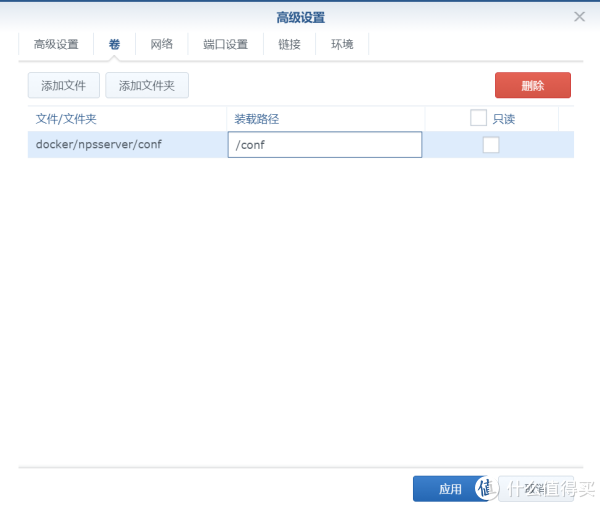
(4)点击“网络”,勾选“使用与Docker Host相同的网络” (图4.7);

(5)点击应用,然后点击下一步,在最终确认面板里,取消勾选“向导完成后运行此容器” (图4.8)
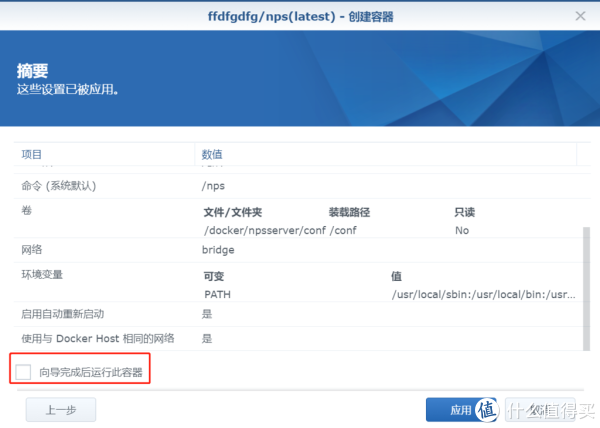
4.打开上传配置文件的群晖目录,打开nps.conf文件进行修改(图4.9),主要就是修改http_proxy_port,https_proxy_port,将原来的80,443端口修改为不冲突的,如10001,10002之类,修改完成之后保存一下。不修改的话,nps-server可能会因为端口被占用而启动失败。
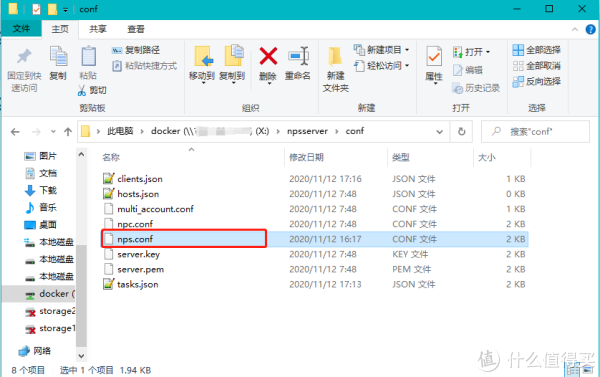
5.打开docker界面,选择“容器”,点击启动(图4.10)。

6.修改docker容器内的时区,docker容器默认的时区不是上海,然后docker日志时间和主机时间会不一致(待完善:我手动拷贝了一下群晖时区到docker容器),这个问题即使不处理,nps-server好像也能正常运行。解决方案百度“docker 时区”即可。
7.使用浏览器访问http://主机IP地址:8080 进入控制台。输入默认的admin/123登录控制台(图4.11)。
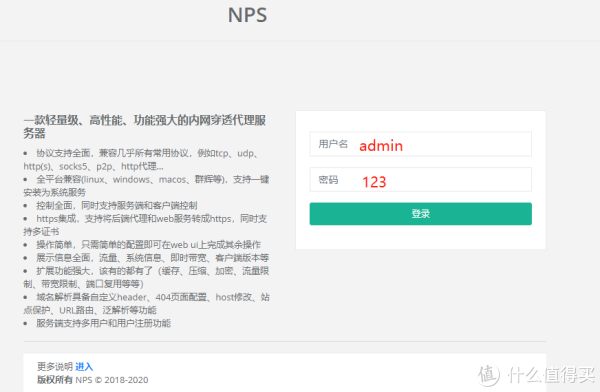
8.进入web控制台,点击客户端-新增,填写“备注”,“唯一验证秘钥”,“压缩”,“加密”等信息 ,然后点击新增(图4.12)。

9.为新增的客户端添加隧道,点击隧道(图4.13),填写“客户端ID”,“备注”,“服务端端口”,“目标ip:端口” (图4.14),然后点击新增;


10.nps-server 部署完成。
五、配置DDNS动态域名服务与代理端口映射
DDNS动态域名服务:我使用的是白群晖的DDNS域名解析,在控制面板-外部访问-DDNS-服务供应商Synology 中添加(图5.1)。

配置端口转发:需要转发的端口为(1)转发默认服务端口8024(2)转发图4.14中的代理端口。

六、在A,B两地的无公网ip的黑群晖上部署npc客户端
1.下载群晖版本的npc安装程序,地址,文件名“npc_syno.spk”
2.打开套件中心-手动安装-选择npc_syno.spk文件,安装即可。
3.打开npc客户端,填写图5.1中的DDNS的域名、nps-server的默认端口8024、以及图4.12中的唯一验证秘钥,点击保存。npc客户端配置完成,下图为npc程序界面 (图6.1)

七,打开web控制台,查看客户端状态,已经显示客户端在线状态了。(图7.1)

八、此时打开手机的DS Cam,输入图5.1中的ddns动态域名,与图5.2中配置的代理端口,然后输入远端监控主机的用户名密码,就可以正常使用了。(图8.1,图8.2)

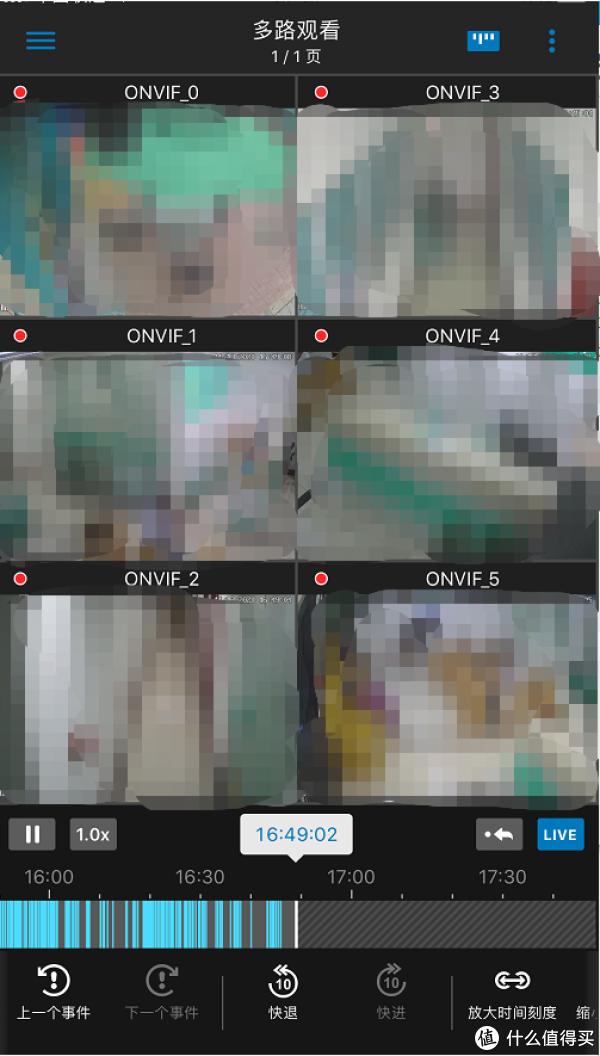
进入web控制台,查看客户端状态,当DS Cam同时六画面实时预览时,占用带宽大约为1MB/s。

九、总结
使用这个方案解决了我一个大问题,从此不管远端是公网ip还是内网ip,我这两套自建的群晖监控录像机,外网访问再也不会掉链子了。不需要花生壳,萤石云之类的东西,自建内网穿透方便快捷,稳定可靠!
